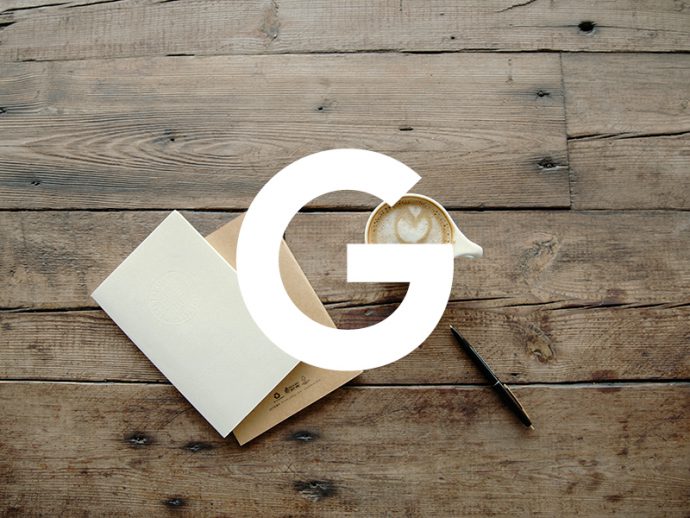仕事でGmailを使っていたり、ウェブサイトの問い合わせ先に設定していたりする場合、返信用の定型文を用意しておくとやりとりがスムーズですよね。
メモ帳やメモアプリに保存しておくのもいいですが、Gmailの「Labs(テスト機能)」には定型文を登録しておける機能があるので、メールの新規作成時に呼び出すことが出来て便利です。
(テスト機能なので、予告なく変更・停止されることがあります)
使い方
- Gmailを開き、「歯車のアイコン>設定」をクリックします。
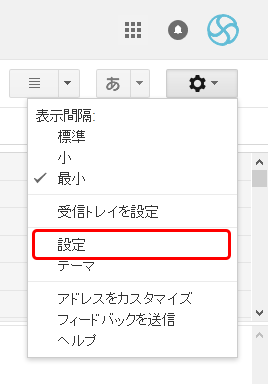
- 上のタブから「Labs」をクリックし、下にスクロールしていくと「返信定型文」という項目があります。「有効にする」にチェックを入れ、「変更を保存」をクリックして保存します。
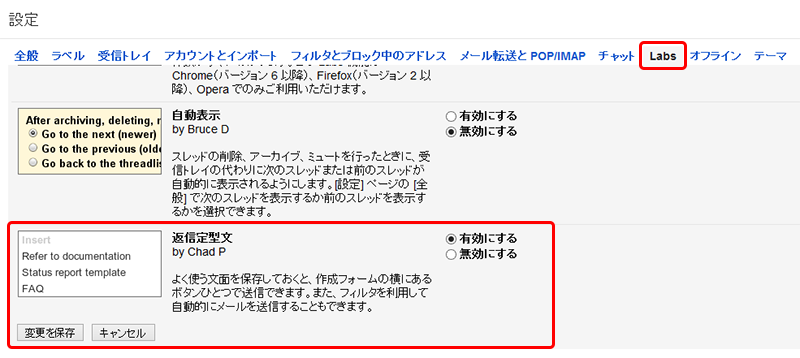
- 次にメールの「作成」で、定型文にしたい文章を入力します。
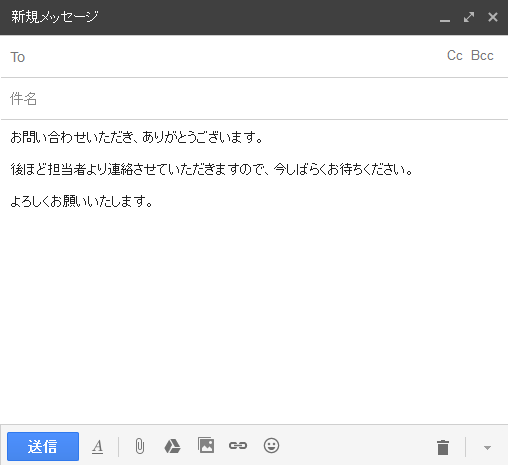
- 入力できたら、右下の「」をクリックして「返信定型文>返信定型文を作成」を選択。
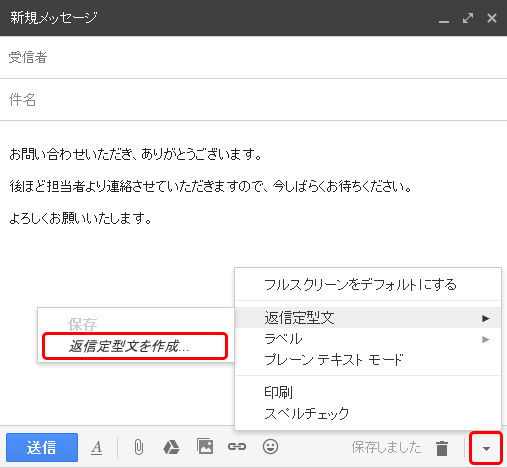
- するとダイアログが表示されるので、定型文の名前を付けます。この名前はメールの件名になるので、使いやすい名前を付けておきましょう。
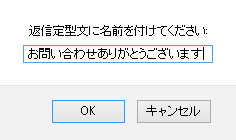
これで定型文が登録されました。
- 再度、右下の「」から「返信定型文」を選ぶと、先ほどの定型文が表示されます。
「挿入」の下にある定型文の名前をクリックすると、件名と定型文が挿入されます。
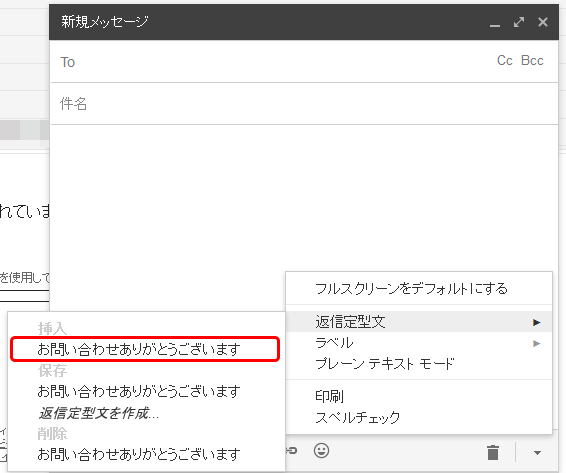
- 挿入された件名と定型文は、通常のメール本文と変わらないので編集もできます。

定型文は複数追加もできますし、後から編集も可能ですよ。
編集する場合は、一度呼び出した定型文を編集した後、「保存」の下にある名前をクリックすれば上書きされます。
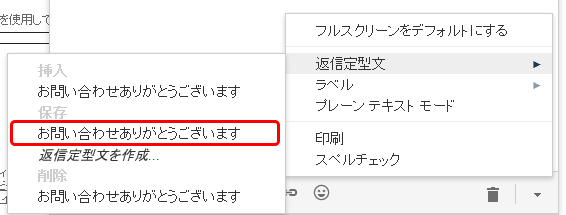
また、フィルタを設定すれば、決まった条件のメールを受信した際に、登録した定型文で自動返信することもできるんです!超便利!
「設定>フィルタ>新しいフィルタを作成>この検索条件でフィルタを作成>返信定型文を送信」で設定できます。
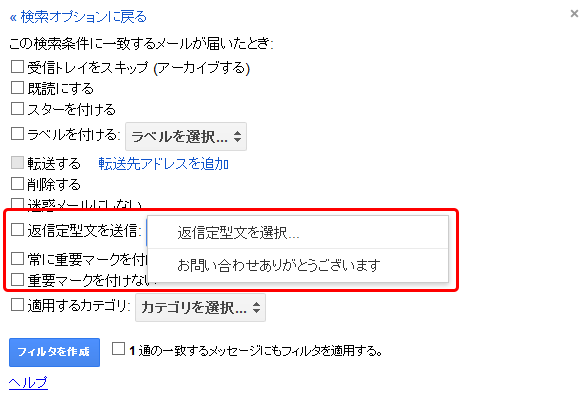
というわけで、Gmailで定型文を登録する方法でした。
「定型文を保存できればいいけど、Gmailにそんな機能ないよね~」と思いつつ探したら本当にあったので、ちょっとびっくりしましたw
問い合わせ先として使っている方には特にオススメです。返信がかなり楽ちんになりますよ!